
Почти все, что вам нужно сделать в Windows PowerShell, вы можете сделать в нормальном окне Отказ Тем не менее, вы иногда должны открыть PowerShell как админ Чтобы запустить определенные команды, которые требуют от повышения привилегий. Вот как.
Используйте поиск Windows.
Вы можете быстро запустить Windows PowerShell как администратор из Поиск Windows Sear. Отказ В панели поиска введите «Windows PowerShell». Далее щелкните правой кнопкой мыши приложение Windows PowerShell в результатах поиска, а затем нажмите «Запустить как администратор» в появившемся меню.
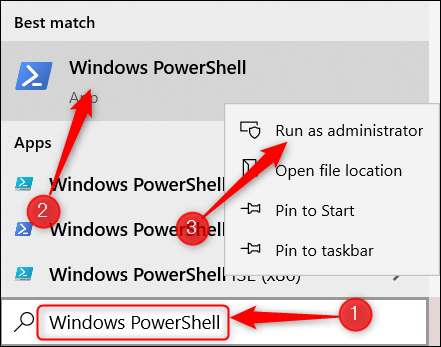
Windows PowerShell запустит в режиме администратора.
Используйте меню Power User
Вы также можете запустить Windows PowerShell как администратор из Пользовательское меню Windows Power Отказ Чтобы получить доступ к меню Power User, щелкните правой кнопкой мыши меню «Пуск» (значок Windows) в левом нижнем углу рабочего стола.
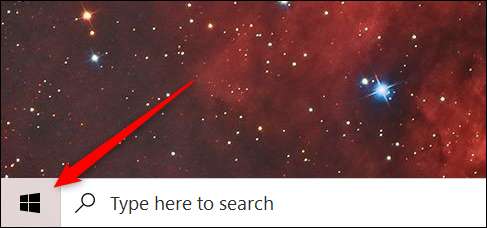
Появится меню Power User. Здесь нажмите «Windows PowerShell (Admin)».
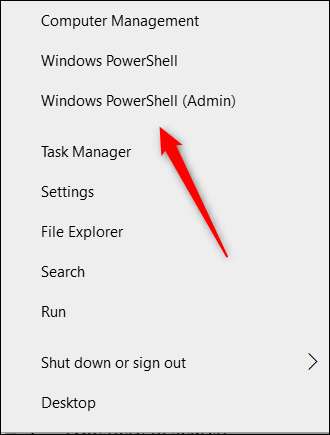
Windows PowerShell теперь запустит в режиме администратора.
СВЯЗАННЫЕ С: Как PowerShell отличается от командной строки Windows
Используйте приложение запуска
Вы можете открыть Windows PowerShell с привилегиями администратора от Run. Сначала нажмите Windows + R, чтобы открыть запуск, а затем введите «PowerShell» в текстовом поле. Далее нажмите Ctrl + Shift + Enter.
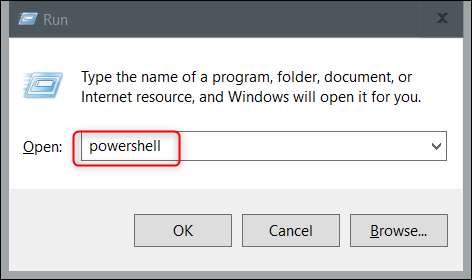
Windows PowerShell откроется в режиме администратора.
Переключиться от PowerShell в PowerShell Admin
Если вы уже работаете в PowerShell, но вам нужно перейти в режим администратора, вы можете сделать это без закрытия PowerShell. Просто запустите эту команду:
Старт-процесс PowerShell -verb Runs
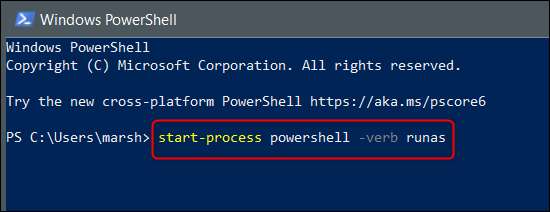
Новый экземпляр PowerShell откроется с привилегиями администратора.
Это все, что есть к этому. Если вы используете командную строку чаще, чем используете PowerShell, то вы часто можете оказаться в аналогичной ситуации. Однако не волнуются. Вы можете легко Откройте командную строку как администратор , тоже.
СВЯЗАННЫЕ С: Как открыть командную строку в качестве администратора в Windows 8 или 10







